説明
こちらは「ダウンロード製品」です。
※バックアップメディアの送付(商品価格+1,000円・送料消費税込)をご希望の場合は、お支払い画面で「メディア送付オプション」にチェックを付けて下さい。
本ソフトをインストールすると、まず初めに「壁紙にしたい写真を格納したフォルダ」を指定します。事前に思い出の写真を所定のフォルダにひとまとめにしておくといいでしょう。面倒な方は所定のフォルダにすべての写真を放り込んでおくだけでもOK。あとはたったの3ステップで「パラパラと入れ替わる壁紙」として設定され、パソコンのディスプレイが「動く思い出アルバム」になります。
フォトムービーを流しておくのとは異なり、あくまでも「壁紙」として設定されるので、パソコンで作業をしたい場合は特にソフトを終了せずにそのまま作業に取り掛かることができます。
上記のイメージは開発中の画面です
「壁紙」としての設定はたったの3ステップなのでとても簡単です。設定が完了したら「動作開始」ですぐに壁紙が切り替わります。元の壁紙に戻すには、タスクトレイの中にある本ソフトのアイコンを「右クリック」して「終了」を選択するだけ。これだけで元の壁紙の状態に戻すことができます。

-

まずは壁紙として使用する画像を決めるのですが、この画面に表示されている画像がすべて壁紙として設定されます。順番を変更したり、写真の向きを変更したい場合はサムネイル上の画像を「右クリック」してください。


-

壁紙の中に「カレンダー」を追加することができます。カレンダーの種類は3種類あるのでお好みのものを選んでください。もちろんカレンダーを追加しない設定も可能です。
また、カレンダーの背景色や文字色、透過度、大きさ、位置も自由に設定できます。


-

ここでは壁紙が切り替わる際の「切り替わり方(アニメーション)」や切り替わる方向、壁紙の切り替わる「間隔」などを設定します。順序や配置方法も変更できるので、お好みの表示方法を選んでください。

壁紙として使用する画像に「テキスト」や「絵文字」を挿入することができます。
写真を撮影した日付やコメントを付け加えればより鮮明に撮影した当時の思い出がよみがえるはず。
動作環境
|
対応OS CPU |
HDD メモリ |
|
その他 |
|
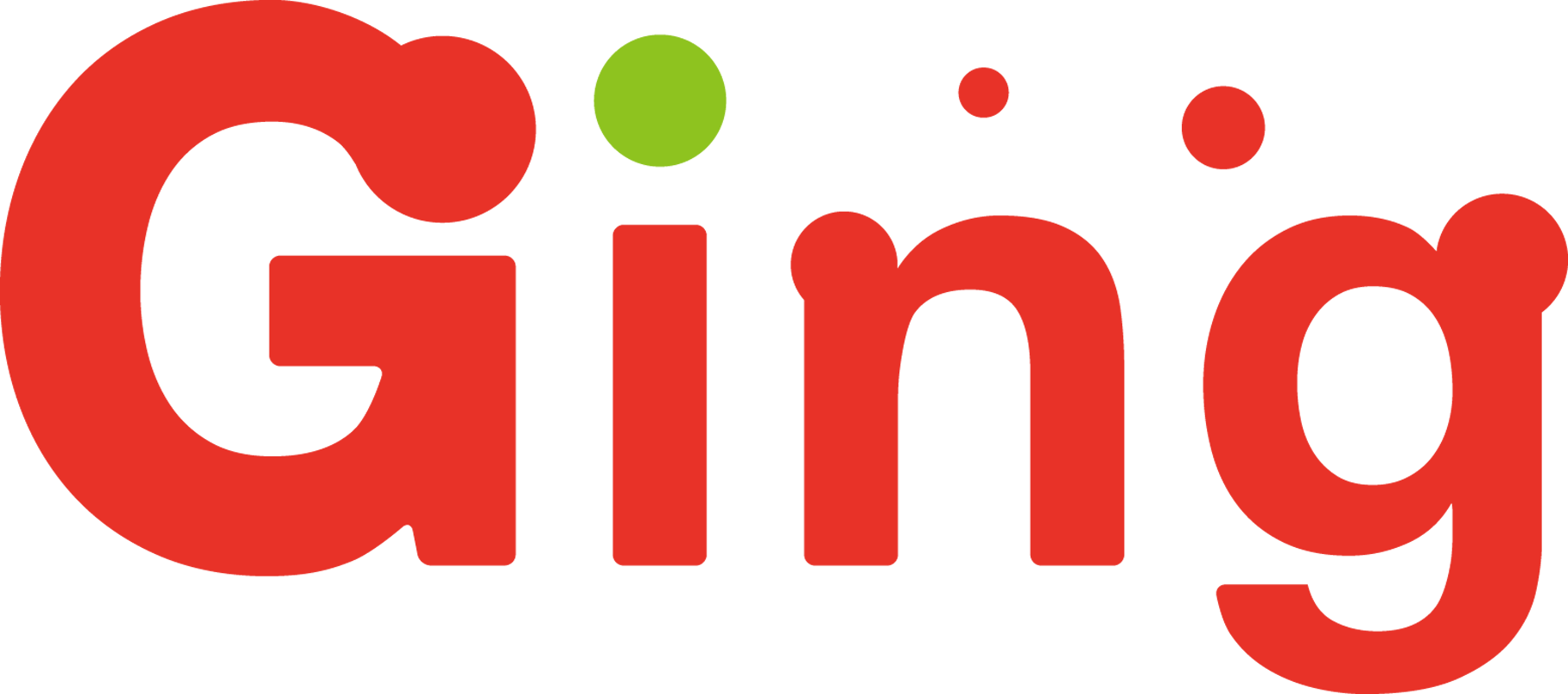













レビュー
レビューはまだありません。